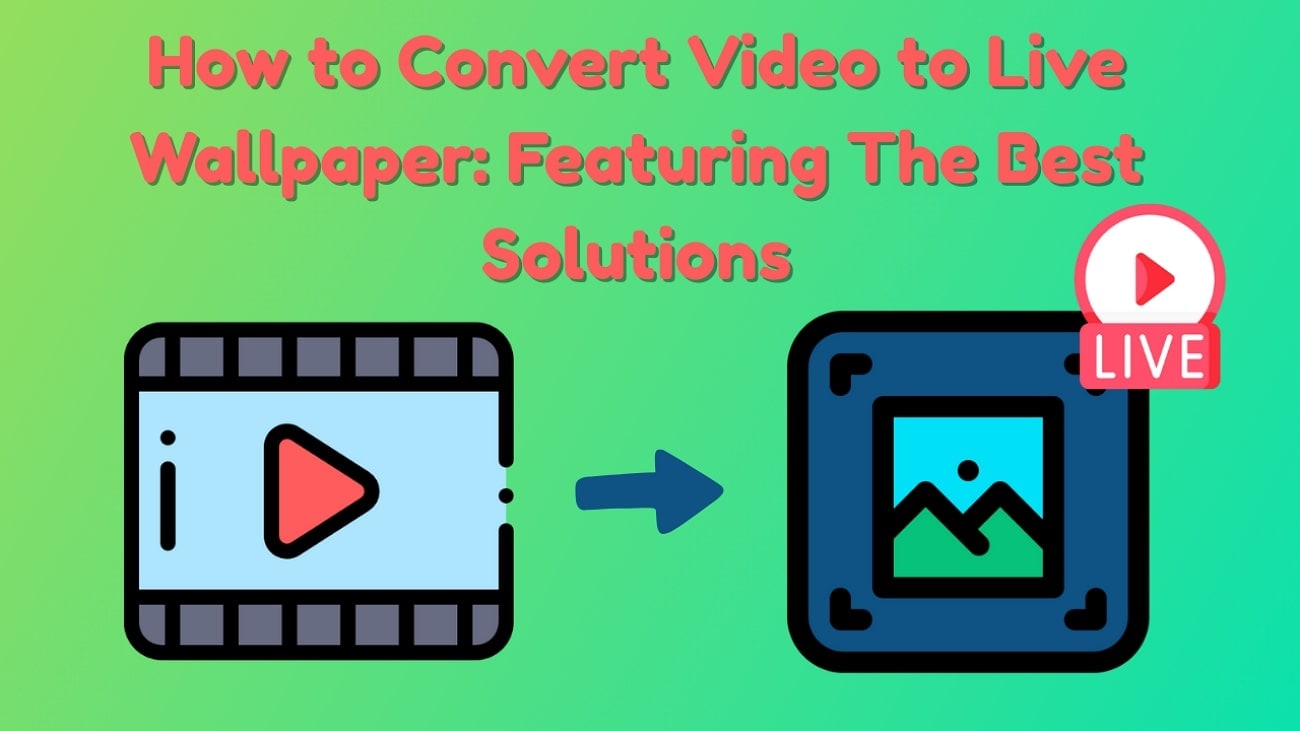Le jour où une image peut bouger et avoir du son, ce que nous voyons souvent dans les films fantastiques, est devenu une réalité grâce à la fonctionnalité Live Photos sur iPhone. Habituellement, il faut activer la fonctionnalité Live Photo avant de les prendre pour créer des Live Photos.
Cependant, ce n'est pas la seule manière de le faire. Il existe quelques autres façons de rendre une photo animée, que vous pouvez découvrir dans cet article. Vous apprendrez comment créer une Live Photo à partir d'une image fixe, d'une vidéo ou même d'un GIF.
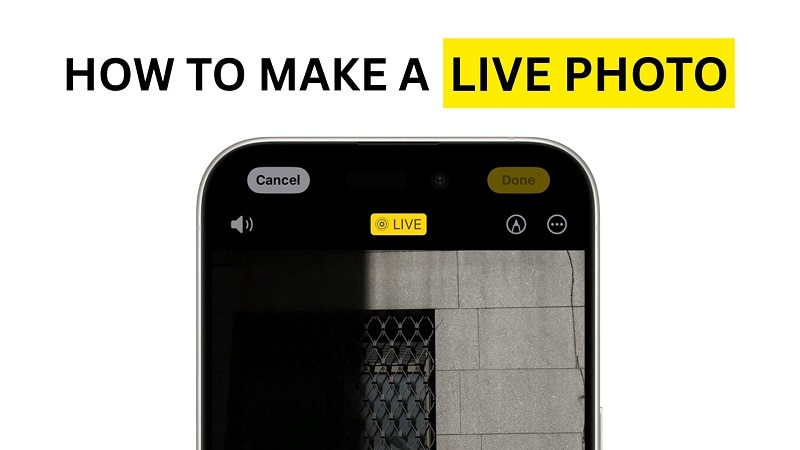
Mais tout d'abord, examinons en détail les principales différences entre les photos fixes et les Live Photos, et pourquoi de nombreuses personnes adorent les utiliser.
Dans cet article
Partie 1. Photo fixe vs. Live Photo : quelles sont les différences ?
Les Live Photos sont l'une de ces fonctionnalités amusantes de l’iPhone qui ajoutent un peu de magie aux souvenirs que vous capturez. Au lieu d’une image fixe, vous pouvez avoir quelques secondes du moment avec du mouvement et du son.
Les différences entre eux peuvent être résumées dans le tableau ci-dessous :
| Fonctionnalité | Photo fixe | Photo en direct |
| Format de fichier | JPEG ou HEIC | JPEG/HEIC + MOV |
| Mouvement | No | Capture 1,5 seconde avant et après la photo |
| Son | No | Oui |
| Taille | Taille de fichier plus petite | Taille de fichier plus grande |
| Utilisation | Idéal pour les portraits, documents et prises de vue statiques | Idéal pour capturer des moments spontanés, le mouvement et les expressions |
À première vue, les Live Photos et les vidéos peuvent sembler similaires : toutes deux capturent le mouvement et le son. Mais il existe aussi quelques différences clés :
- Durée :Une Live Photo ne dure qu’environ 3 secondes, tandis que les vidéos peuvent durer aussi longtemps que vous le souhaitez.
- But : Les Live Photos sont conçues pour enrichir les images fixes avec un peu de mouvement, comme un souvenir animé. Les vidéos sont des enregistrements en plein mouvement destinés à raconter une histoire plus longue.
- Format : Les Live Photos sont enregistrées sous la forme d'une combinaison d'une photo (JPEG/HEIC) et d'une courte vidéo (MOV), tandis que les vidéos sont simplement des fichiers vidéo comme MP4 ou MOV.
- Édition : Les Live Photos s’éditent comme des photos avec certains effets de mouvement. Les vidéos offrent plus de liberté pour les transitions, le contrôle audio, etc.
Ensuite, nous allons vous montrer comment créer des Live Photos de différentes manières.
Partie 2. Moyens populaires de créer une Live Photo
Il existe plusieurs façons de créer une Live Photo et vous n’êtes pas toujours obligé(e) d’utiliser l’appareil photo de votre iPhone.
Prendre une photo en direct directement sur iPhone
Si vous êtes utilisateur d'iPhone, la façon la plus simple de créer une Live Photo est de la prendre directement avec l’application Appareil photo. Il suffit d’activer « Photo Live » mode dans l’appareil photo de votre iPhone, puis prenez votre photo. Elle capture 1,5 seconde avant et après la prise du cliché.
Voici les étapes détaillées :
Étape 1 : Ouvrez l’application Appareil photo sur votre iPhone. Vérifiez que Photo Live est activé (touchez l’icône en cercle en haut).
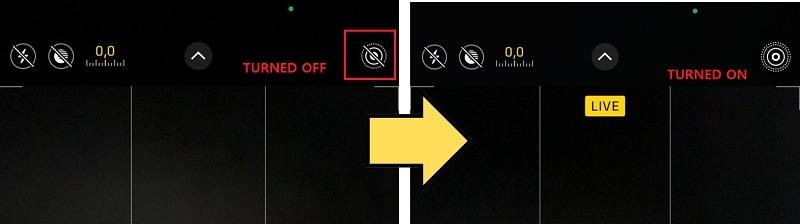
Étape 2 : Préparez votre cadrage puis touchez le bouton de l’obturateur pour prendre la photo.
Étape 3 : Votre iPhone capture un court moment avant et après l’appui, transformant ainsi la photo en Photo Live.
Étape 4 : Consultez-le dans votre application Photos sous le Photos en direct album. Il suffit d’appuyer longuement sur la photo pour la voir.
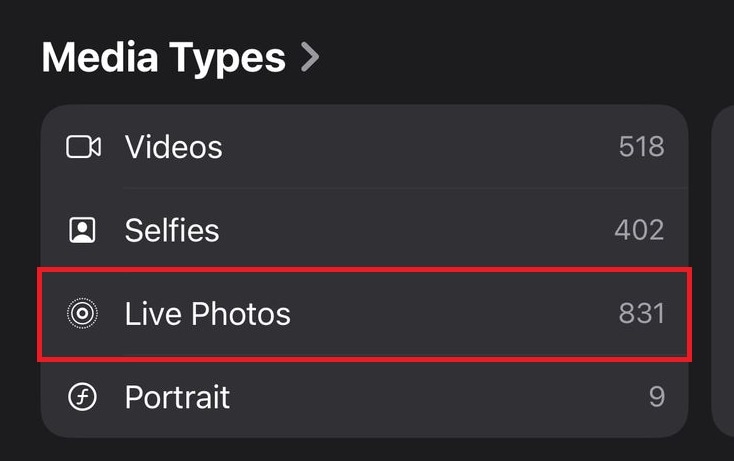
Utiliser des convertisseurs vidéo en Live Photo
Une autre façon de créer une Photo en direct consiste à convertir une courte vidéo grâce à un convertisseur de vidéo en Photo en direct, comme intoLive (application mobile) et img2go (outil en ligne). Il suffit de télécharger votre vidéo, d’ajuster le timing si nécessaire, puis de l’exporter en Photo en direct.
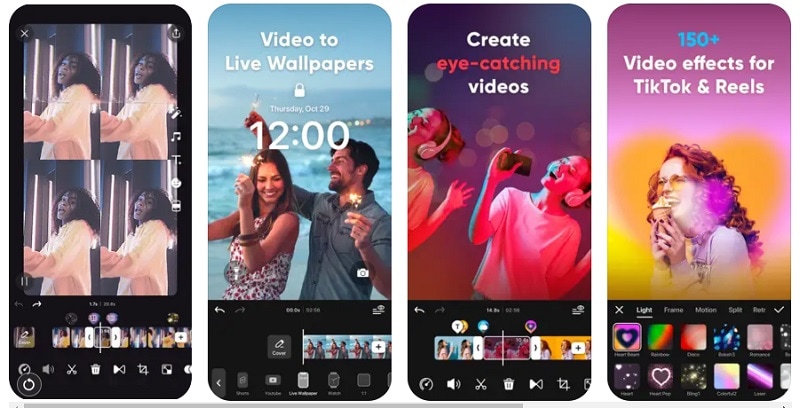
Wondershare Filmora s’apprête à introduire une fonction améliorée de conversion de vidéo en Photo en direct, offrant plus de précision et de flexibilité aux créateurs. Les améliorations clés incluent :
- Contrôle d'édition granulaire :Permet une découpe de précision pour une synchronisation parfaite à l'image près.
- Ajustements de vitesse personnalisables :Les créateurs peuvent librement contrôler la vitesse de lecture pour correspondre à leur vision artistique.
- Filtres de qualité professionnelle : Appliquez des filtres de haute qualité pour améliorer l’attrait visuel des Live Photos.
- Conçu pour l’écosystème Apple Live Photo :Assure une compatibilité parfaite avec le format Live Photo d’Apple.
Cette prochaine mise à jour permet aux créateurs de réaliser des Live Photos visuellement impressionnantes avec plus de contrôle et de facilité.
Transformer des GIF en Live Photos
En plus des vidéos, vous pouvez également transformer un GIF en Live Photo. Des applications comme intoLive prennent en charge la conversion de GIF en Live Photo. Les étapes sont pratiquement les mêmes que pour convertir une vidéo :
- Sélectionnez Fond d'écran animé et importez votre GIF
- Faites les ajustements nécessaires dans l'application
- Exportez le résultat au format Live Photo
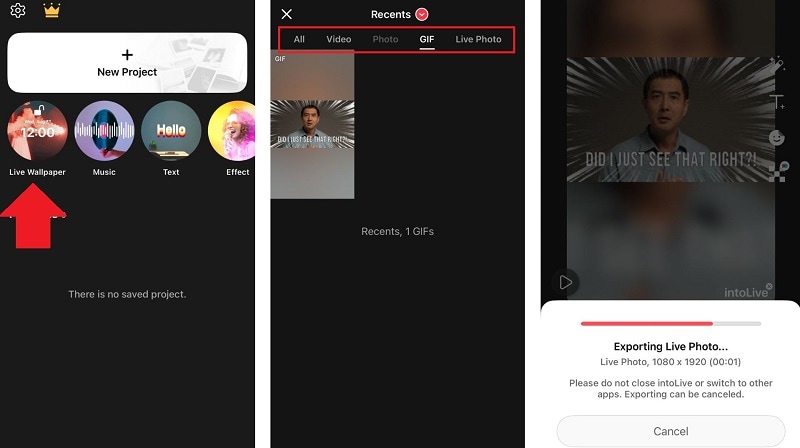
C'est un moyen rapide et facile de donner vie à vos animations ou mèmes préférés sur votre écran de verrouillage.
Partie 3. Comment convertir une photo fixe en Live Photo sur iPhone
Lorsque vous travaillez avec une vidéo ou un GIF, vous commencez déjà avec du mouvement, donc le transformer en Live Photo est assez facile. Mais que faire si vous voulez transformer une photo fixe en Live Photo?
Tout d'abord, vous devez animer la photo pour lui donner du mouvement et la faire paraître "vivante". L'une des méthodes les plus simples pour cela consiste à utiliser des outils comme Filmora Image en vidéo.
Vous pouvez sélectionner des modèles disponibles dans Filmora, ou bien créer votre propre animation en utilisant une simple invite de texte.
Comment transformer une photo en Live Photo sur un iPhone
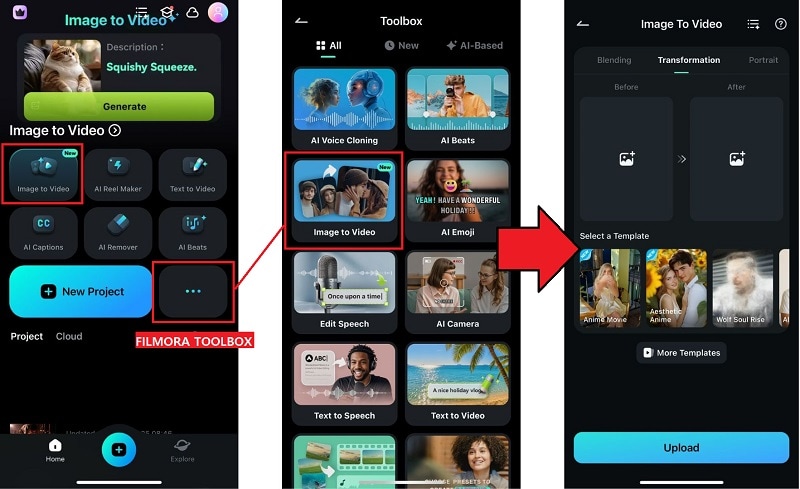
- Inspiration :Commencez rapidement en choisissant parmi les modèles prêts à l’emploi, ou importez votre propre photo et décrivez le rendu souhaité.
- Fusion :Fusionnez sans effortdes imagesen utilisant des modèles ou personnalisez votre propre fusion pour une transition fluide.
- Transformation :Animez vos photos enles transformant avec l’IAles unes en les autres ; aucun montage complexe nécessaire.
- Portrait :Mettez-vous en valeur en transformant votre portrait en différents personnages ou scènes. Vous pouvez choisir parmi les modèles ou personnaliser les résultats selon vos propres idées.
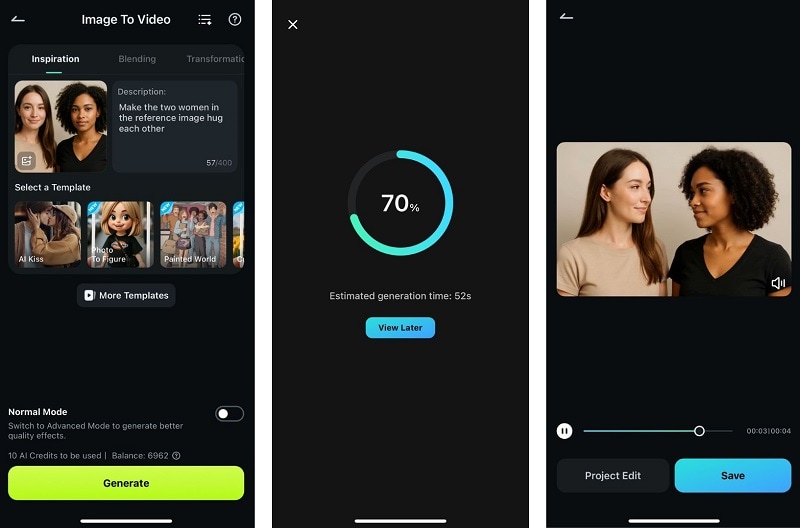
C’est une astuce simple qui vous permet de convertir n'importe quelle photo en Live Photo, même si vous ne l’avez pas prise ainsi à l'origine !
💡 Pourquoi cette méthode se démarque :
- Cela semble complexe, mais en réalité, c’est rapide et facile grâce au flux de travail tout-en-un de Filmora.
- Vous pouvez insuffler du mouvement et de l'ambiance qui vont au-delà de ce qu’un moment réel peut capturer.
- La Live Photo finale devient unique et stylisée—une expression créative plutôt qu’un simple instant enregistré.
Bonus : Peut-on créer une Live Photo en ligne ?
Peu d’outils en ligne permettent de transformer directement une photo en Live Photo, surtout dans un format fonctionnant comme les Live Photos de l’iPhone. Si vous souhaitez convertir une photo fixe en Live Photo en ligne, des outils comme Cutout.Pro peuvent vous aider à animer d’abord l’image.
Cependant, il vous faudra tout de même enregistrer le résultat en tant que vidéo, puis utiliser un convertisseur de vidéo en Live Photo pour transformer cette vidéo en Live Photo.
Conclusion
Il existe différentes façons de rendre une photo animée, comme nous l'avons expliqué dans cet article. Donc, même si vous avez oublié d'activer la fonction Live Photo lors de la prise de la photo, vous pouvez toujours effectuer une correction rapide à l'aide des méthodes ci-dessus.
Filmora introduira bientôt une Vidéo en Live Photo fonctionnalité. Après avoir animé votre photo fixe à l'aide de Image en vidéo, vous pourrez la convertir en Live Photo directement dans l'application. C'est simple et cela vous aide à créer une Live Photo animée, visuellement plus frappante, qui a bien meilleure allure qu'une simple photo classique.



 Sécurité 100 % vérifiée | Aucun abonnement requis | Aucun logiciel malveillant
Sécurité 100 % vérifiée | Aucun abonnement requis | Aucun logiciel malveillant